Steam-asiakkaalla on ongelmia joidenkin pelien pelaamisessaLinuxissa, jossa on Nvidia-näytönohjain, jos käyttöjärjestelmään, johon se on asennettu, ei ole asennettu 32-bittisiä graafisia kirjastoja. Syy? Vaikka Steam-sovellus on 64-bittinen, monet Steam-myymälän videopelit eivät toimi 64-bittisinä. Sen sijaan ne luottavat suuresti vanhoihin 32-bittisiin graafisiin kirjastoihin oikean toiminnan ajamiseksi.
Jos yrität pelata Steam-peliä omalla laitteellasiNvidian käyttämä Linux-tietokone, näistä kriittisistä 32-bittisistä kirjastoista puuttuu vain virheiden näyttämiseksi. Seuraa ja opi kuinka saada Steam-asiakasohjelmasi suorittamaan 32-bittisiä pelejä Linuxissa!
Tapa 1 - Asenna 32-bittiset kirjastot näytönohjaimille
Steam-asiakkaan saaminen työskentelemään Linuxissa useimmissa tapauksissa on yhtä helppoa kuin vain erilaisten 32-bittisten kirjastojen asentaminen jakelun ohjelmistovarastoihin.
32-bittisen kirjaston asennusprosessin aloittaminen vaatii pääteikkunan olevan avoinna. Käynnistä komentorivistunto Linux-työpöydällä painamalla Ctrl + Vaihto + T tai Ctrl + Alt + T näppäimistöllä.
Kun pääteikkuna on auki ja valmis käytettäväksi, seuraa alla lueteltuja komentoriviohjeita käyttämäsi Linux-jakelun perusteella.
Huomautus: näiden 32-bittisten kirjastojen hankkiminen tarkoittaa, että sinun on käytettävä GPU: n grafiikkaohjainten uusinta versiota. Muista, että nämä ovat patentoituja grafiikkaohjaimia. Nämä ongelmat eivät saisi näkyä käytettäessä avoimen lähdekoodin GPU-ohjaimia, koska 32-bittiset kirjastot asennetaan yleensä heti.
ubuntu
Ubuntu Linux on luultavasti yksi harvoista Linuxistalevitykset, jotka tekevät mahdottomaksi olla käyttämättä 32-bittisiä Nvidia-kirjastoja, kunhan omistajat ovat asennettuna. Joten jos Steam kieltäytyy suorittamasta, joudut ehkä päivittämään ohjaimen.
Paras tapa saada ajan tasalla oleva NvidiaUbuntun ohjainten on käytettävä ulkoista PPA-ohjelmistoa. Kun tämä PPA on käytössä, saat paljon uudempia Nvidia-ohjainten julkaisuja, joita Ubuntu ei lähetä oletuksena, joiden pitäisi ratkaista Steamin kanssa kohtaamasi ongelmat.
Aktivoi PPA avaamalla pääteikkuna painamalla Ctrl + Alt + T tai Ctrl + Vaihto + T näppäimistöllä. Liitä sieltä kaksi komentoa komentorivi-ikkunaan.
sudo add-apt-repository ppa:graphics-drivers/ppa
sudo apt update
Kun ohjelmistovarastot on asennettu, paina Alt + F2 tuodaksesi esiin pikakäynnistyssovelluksen. Liitä sitten koodi alla alla avataksesi Ohjelmisto ja päivitykset.
software-properties-gtk
Etsi ”Lisäohjaimet” ja vaihda tällä hetkellä käyttämäsi Nvidia-ohjain luettelossa olevaan päivitykseen. Käynnistä sitten uudelleen ja yritä Steamia uudelleen. Kaiken pitäisi toimia hyvin!
Debian
Nvidia-ohjainten asentaminen Debian Linuxiinei aina varmista, että 32-bittiset kirjastot on määritetty, mikä voi aiheuttaa Steam-pelioikeuksia. Nvidia GPU -ohjaimien tapa on asentaa vain 32-bittinen paketti, joka huolehtii siitä.
Aloita hankkimalla juurikuori näppäimellä su komento. Tai jos sinulla on sudo asenna, käytä sitä sen sijaan.
su -
Tai
sudo -s
Käytä root-näppäintä apt-get paketinhallintatyökalu 32-bittisen paketin asentamiseen, joka tarvitaan Steamin suorittamiseen oikein Nvidia GPU: n kanssa.
apt-get install libgl1-nvidia-glx:i386 -y
Kun olet asentanut tämän kirjaston, käynnistä Steam uudelleen ja kaiken pitäisi toimia!
Arch Linux
Arch Linux -yhteisö tekee suuren työn antamallakäyttäjien työkalujen avulla 32-bittiset grafiikkakirjastokokoonpanot asetetaan niin, että Steam toimii parhaimmillaan. Aloita asentamalla omistama Nvidia-ohjain Arch Linux -järjestelmään Pacman-paketinhallinnan avulla (jos et vielä ole).
sudo pacman -S nvidia-driver
Huolehdi sitten kaikista 32-bittisistä Nvidia-kirjastoista, jotka käyttävät Pacmania.
sudo pacman -S lib32-nvidia-utils
Ei toiminut? Saatat joutua asentamaan erilaiset Nvidia GPU -ohjaimet. Löydä tästä tietoa täältä.
fedora
Fedora Linuxissa on useita eri tapojapääsy kirjastoihin, joita tarvitaan erilaisten Steam-pelien ongelmien lopettamiseen. Ensinnäkin, ymmärrä, että Fedora ei toimita Nvidian ohjainten käyttöoikeutta. Sen sijaan sinun on otettava RPM-fuusio käyttöön seuraamalla oppaamme. Kun RPM Fusion -ohjelmiston arkisto on asennettu ja valmis aloittamaan, toimi seuraavasti:
sudo dnf install xorg-x11-drv-nvidia akmod-nvidia nvidia-driver
Asenna seuraavaksi 32-bittiset kirjastot asentamalla ”xorg-x11-drv-nvidia-libs.i686 ″ -paketti.
xorg-x11-drv-nvidia-libs.i686
Jos sinulla on eri tyyppinen Nvidia-näytönohjain, joka vaatii eri ohjaimen, lue RPMFusion-opas täältä.
OpenSUSE
Jos olet asentanut Nvidia-ohjaimen OpenSUSE: iinLinux virallisesta ohjelmistovarastoista, sinun pitäisi jo käyttää viimeisimpiä 32-bittisiä graafisia kirjastoja, jotka mahdollistavat Steamin työskennellä, koska ne otetaan automaattisesti käyttöön. Onko sinulla vielä ongelmia? Harkitse ohjainten poistamista, käynnistämistä uudelleen ja asennusta sitten uudelleen. Tai kokeile hankkia uudempi versio suoraan Nvidialta, koska ne sisältävät myös 32-bittisiä kirjastoja yhteensopivuuden Steamin ja muiden 32-bittisten Linux-sovellusten kanssa.
Tapa 2 - Asenna Flatpak-versio Steamista
Jos menetelmä asentaa erilaisia Nvidiagraafiset kirjastot eivät korjaa Steamia sinulle, toinen tapa korjata tämä ongelma on vaihtaa Steamin Flatpak-versioon. Miksi? No, kun Steam asennetaan Flatpakista, kaikki Nvidia-kirjastot asentuvat automaattisesti myös Flatpak-järjestelmän kautta, varmistaen, että kaikki pelit toimivat virheetömästi.
Huomaa: Asennaksesi Steam Flatpak -julkaisun, sinun on ensin suoritettava Flatpakin ajonaika. Saadaksesi ajonaikainen työskentely seuraamalla asiaa koskevaa perusteellista oppaamme.
Asenna Steam Flatpak -sovellus yhdessä useiden Nvidia GPU -kirjastojen kanssa, joita tarvitaan sen suorittamiseen alla olevien komentojen avulla.
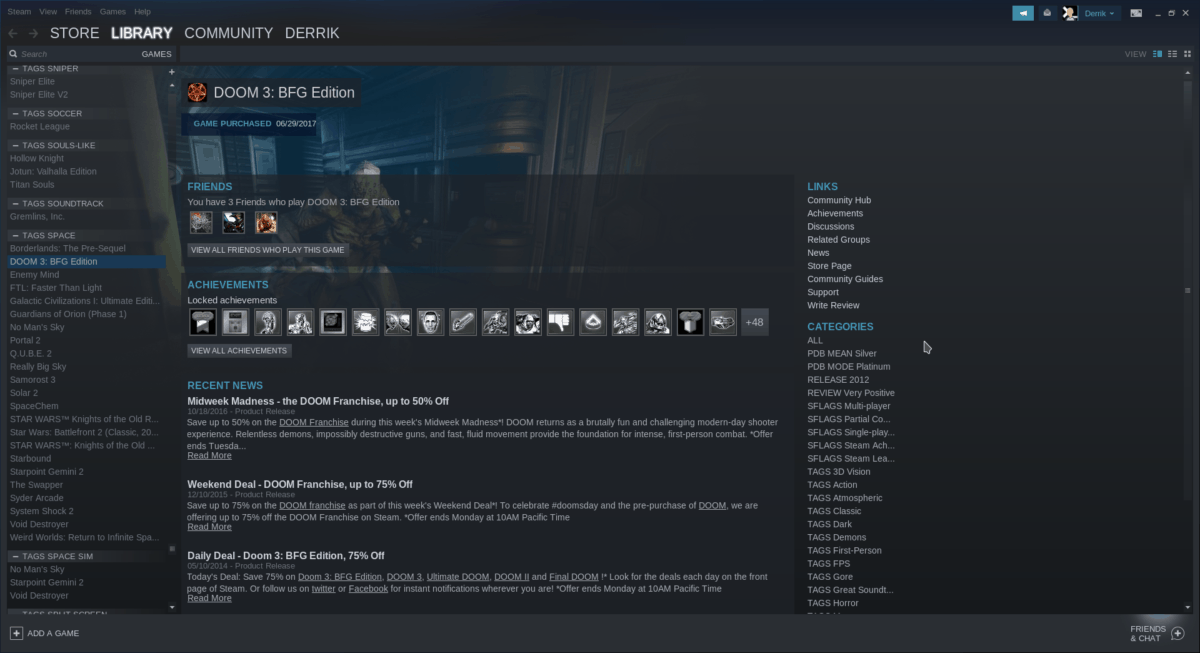
flatpak remote-add --if-not-exists flathub https://flathub.org/repo/flathub.flatpakrepo flatpak install flathub com.valvesoftware.Steam
Kun asennus on valmis, käynnistä Steam ja pelien pitäisi toimia ilman ongelmia Nvidia GPU -järjestelmässäsi!














Kommentit